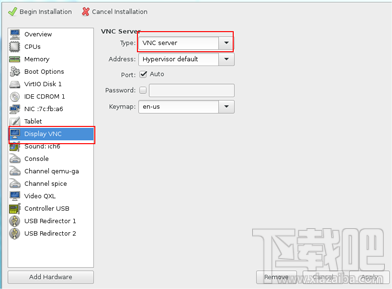Centos7下KVM虚拟机如何搭建
2017-04-26 19:01作者:下载吧
Centos7下KVM虚拟机如何搭建?一起来看看吧!
PRE-INSTALL
=============================================================
kvm相关安装包及其作用
qemu-kvm 主要的KVM程序包
python-virtinst 创建虚拟机所需要的命令行工具和程序库
virt-manager GUI虚拟机管理工具
virt-top 虚拟机统计命令
virt-viewer GUI连接程序,连接到已配置好的虚拟机
libvirt C语言工具包,提供libvirt服务
libvirt-client 为虚拟客户机提供的C语言工具包
virt-install 基于libvirt服务的虚拟机创建命令
bridge-utils 创建和管理桥接设备的工具
==========================================
1.确定机器有VT
终端输入命令:
cat /proc/cpuinfo |grep vmx #intel cpu
cat /proc/cpuinfo |grpe svm # amd cpu
如果flags: 里有vmx 或者svm就说明支持VT;如果没有任何的输出,说明你的cpu不支持,将无法使用KVM虚拟机。
2.确保BIOS里开启VT: Intel(R) Virtualization Tech [Enabled] 使用如下命令
lsmod | grep kvm
modprobe kvm-intel
3.桥接网络
a、安装bridge-utils ,用来管理网桥的工具brctl
yum -y install bridge-utils
安装完之后systemctl restart network重启下网络
b、创建ifcfg-br0文件,输入下面的内容,修改红色部分为真实相关环境。
TYPE="Bridge"
BOOTPROTO="static"
DEFROUTE="yes"
PEERDNS="yes"
PEERROUTES="yes"
IPV4_FAILURE_FATAL="no"
IPV6INIT="yes"
IPV6_AUTOCONF="yes"
IPV6_DEFROUTE="yes"
IPV6_PEERDNS="yes"
IPV6_PEERROUTES="yes"
IPV6_PRIVACY="no"
IPV6_FAILURE_FATAL="no"
STP="yes"
DELAY="0"
NAME="br0"
DEVICE="br0"
ONBOOT="yes"
IPADDR="172.16.10.215" #要桥接的网卡上的IP
PREFIX="16"
GATEWAY="172.16.11.1"
DNS1="8.8.4.4"
DOMAIN="ANS.kvm"
c、修改要桥接的网卡配置文件,记得备份下
#TYPE="Ethernet"
#BOOTPROTO="static"
#DEFROUTE="yes"
#PEERDNS="yes"
#PEERROUTES="yes"
#IPV4_FAILURE_FATAL="no"
#IPV6INIT="yes"
#IPV6_AUTOCONF="yes"
#IPV6_DEFROUTE="yes"
#IPV6_PEERDNS="yes"
#IPV6_PEERROUTES="yes"
#IPV6_PRIVACY="no"
#IPV6_FAILURE_FATAL="no"
NAME="eno16777736"
UUID="dad441c6-d806-4b24-98f2-46e606a83288"
DEVICE="eno16777736"
ONBOOT="yes"
#IPADDR="172.16.10.215"
#PREFIX="16"
#GATEWAY="172.16.11.1"
#DNS1="8.8.4.4"
#DOMAIN="anskvm"
BRIDGE="br0"
d、重启网络,并查看网桥状态
systemctl restart network
brctl show
4、安装kvm
复制代码 代码如下:
yum -y install libcanberra-gtk2 qemu-kvm.x86_64 qemu-kvm-tools.x86_64 libvirt.x86_64 libvirt-cim.x86_64 libvirt-client.x86_64 libvirt-java.noarch libvirt-python.x86_64 libiscsi-1.7.0-5.el6.x86_64 dbus-devel virt-clone tunctl virt-manager libvirt libvirt-python python-virtinst
5、安装x-windows,使用图形界面管理虚拟机
yum groupinstall "X Window System"
6、安装中文字符,解决界面乱码问题
yum install dejavu-lgc-sans-fonts
yum groupinstall "Fonts" -y
7、启用libvirt
systemctl start libvirtd
systemctl enable libvirtd
8、使用virt-manager管理kvm
本地需要安装xmanager和xshell工具 ,并使用xshell建立连接时勾选x11转移。

9. 上传ISO或者qcow2文件到/var/lib/libvirt/images #(该目录为KVM的镜像仓库)
使用xshell(使用步骤8进行连接)连接到主机之后,使用virt-manager进行创建虚拟机,需要在安装前进行配置,否则安装过程中键盘和鼠标没法使用。